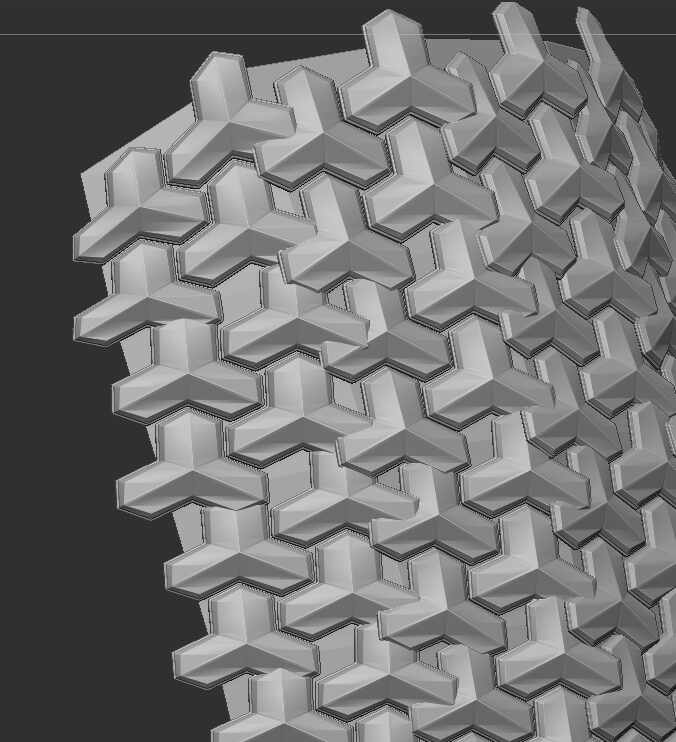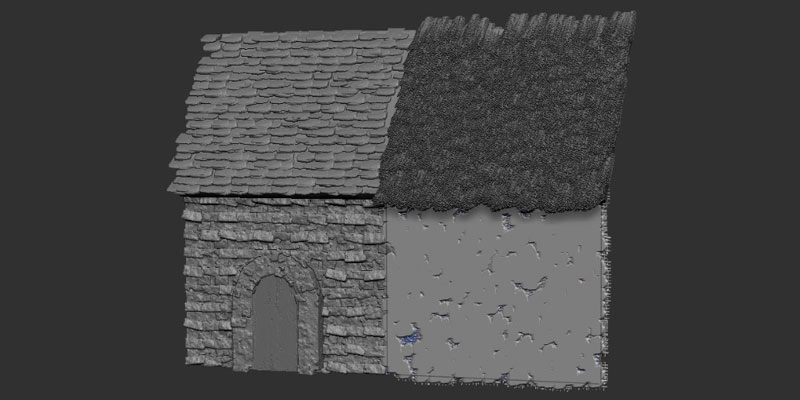Dominando o NanoMesh no ZBrush: Criando Miniaturas de D&D com Detalhes Incríveis
Compartilhar
A modelagem de miniaturas para jogos de mesa como Dungeons & Dragons exige detalhes minuciosos para garantir que cada personagem e criatura tenha um design impactante. O ZBrush oferece diversas ferramentas para facilitar esse processo, e uma das mais poderosas é o NanoMesh.
Com o NanoMesh, é possível distribuir automaticamente elementos repetitivos, como escamas, rebites, espinhos e outros detalhes pequenos, de forma rápida e eficiente. Essa funcionalidade é essencial para agilizar a modelagem e aprimorar o realismo das miniaturas. Neste artigo, vamos explorar em profundidade como utilizar o NanoMesh para criar miniaturas de D&D incrivelmente detalhadas.
O que é o NanoMesh?
O NanoMesh é uma extensão do sistema de Insert Mesh Brushes (IMM Brushes), permitindo instanciar e distribuir malhas sobre superfícies usando Polygroups. Diferente do IMM Brushes tradicional, o NanoMesh oferece um controle preciso sobre a orientação, escala, distribuição e variação dos elementos aplicados.
Essa ferramenta é ideal para adicionar rapidamente elementos repetitivos em miniaturas, como:
-
Escamas em criaturas reptilianas.
-
Rebites e parafusos em armaduras.
-
Texturas orgânicas, como verrugas ou pêlos.
-
Elementos arquitetônicos e detalhes em cenários.
Como Usar o NanoMesh para Miniaturas de D&D
1. Preparando a Base para Aplicar o NanoMesh
Antes de começar, é importante preparar sua malha corretamente:
-
Certifique-se de que a superfície tem Polygroups bem definidos, pois o NanoMesh pode ser aplicado a um grupo específico.
-
Use ZRemesher para organizar a topologia, garantindo uma distribuição uniforme.
-
Divida a malha em subdivisões adequadas para controlar melhor a aplicação dos NanoMeshes.
2. Aplicando o NanoMesh
-
Selecione a superfície que deseja modificar.
-
No menu Brush, escolha um pincel IMM (Insert Mesh) que contenha os elementos desejados.
-
Com a superfície selecionada, acesse o painel Tool > NanoMesh e clique em Create NanoMesh.
-
Ajuste os parâmetros de distribuição e orientação para um resultado mais realista.
3. Personalizando a Distribuição
O painel do NanoMesh permite ajustes finos, incluindo:
-
Tamanho e escala: ajuste a proporção dos elementos aplicados.
-
Posição e rotação: para personalizar a orientação e dispersão.
-
Variação aleatória: essencial para evitar padrões repetitivos, tornando a textura mais natural.
-
Múltiplas instâncias: possibilita a aplicação de vários elementos ao mesmo tempo, como diferentes tipos de escamas.
4. Convertendo o NanoMesh em Malha Editável
Após a aplicação dos NanoMeshes, você pode convertê-los em geometria real:
-
No menu Tool > NanoMesh, clique em One To Mesh para converter os NanoMeshes em objetos editáveis.
-
Utilize Dynamesh para integrar os elementos ao modelo principal.
-
Refinar com escultura manual usando pincéis como Clay Buildup e Dam Standard.
Aplicações Avançadas do NanoMesh
Criando Armaduras e Equipamentos
O NanoMesh é incrivelmente útil para modelar equipamentos detalhados, como:
-
Criação rápida de rebites e parafusos.
-
Modelagem de escamas metálicas para armaduras de gladiadores e cavaleiros.
-
Inserção de placas protetoras em escudos e elmos.
Esculpindo Criaturas Fantásticas
Criaturas como dragões, demônios e bestas místicas se beneficiam do uso do NanoMesh para:
-
Criar escamas complexas de forma rápida.
-
Adicionar chifres, espinhos e apêndices sem esculpir individualmente.
-
Criar efeitos de pele rasgada ou texturizada.
Construindo Cenários e Bases para Miniaturas
Para bases e cenários, o NanoMesh ajuda na modelagem de:
-
Pavimentos e padrões de pedra.
-
Madeiras texturizadas e detalhes arquitetônicos.
-
Elementos decorativos para templos, castelos e ruínas.
Dicas para um Workflow Eficiente com NanoMesh
-
Use Polygroups bem definidos para controlar melhor onde os elementos serão aplicados.
-
Experimente diferentes pincéis IMM para encontrar o efeito ideal para cada projeto.
-
Combine NanoMesh com Alphas para criar texturas mais ricas e variadas.
-
Evite distribuições muito uniformes para que o modelo pareça mais natural e realista.
Conclusão: Aprimore Suas Habilidades com Nosso Curso de Modelagem 3D
O NanoMesh é uma ferramenta incrível para acelerar a modelagem de miniaturas, permitindo que artistas criem elementos repetitivos com precisão e eficiência. Dominar essa ferramenta pode transformar a qualidade do seu trabalho e otimizar seu fluxo de produção.
Se você deseja aprender técnicas avançadas de modelagem 3D no ZBrush, nosso curso de Modelagem 3D para Miniaturas é ideal para você! Inscreva-se agora e aprenda com especialistas como criar modelos incríveis, do conceito à impressão final.
Clique aqui e comece sua jornada na modelagem 3D profissional!